FUNCIÓN BUSCARV
La función BUSCARV en Excel nos permite buscar un valor dentro de un rango de datos, es decir, nos ayuda a obtener el valor de una tabla que coincide con el valor que estamos buscando. Un ejemplo sencillo que podemos resolver con la función BUSCARV es la búsqueda dentro de un directorio telefónico.
Si queremos tener éxito para encontrar el teléfono de una persona dentro del directorio telefónico de nuestra localidad debemos tener el nombre completo de la persona. Posteriormente habrá que buscar el nombre dentro del directorio telefónico para entonces obtener el número correcto.
Crear una tabla de búsqueda
Para poder utilizar la función BUSCARV debemos cumplir con algunas condiciones en nuestros datos. En primer lugar debemos tener la información organizada de manera vertical con los valores por debajo de cada columna. Esto es necesario porque la función BUSCARV recorre los datos de manera vertical (por eso la “V” en su nombre) hasta encontrar la coincidencia del valor que buscamos.
Por ejemplo, nuestro directorio telefónico debería estar organizado de la siguiente manera:

Otra condición que forzosamente debemos cumplir es que la primera columna de nuestros datos debe ser la columna llave, es decir, los valores de esa columna deben identificar de manera única a cada una de las filas de datos. En este ejemplo la columna Nombre servirá como la columna llave porque no hay dos personas que se llamen igual.
Algo que debemos cuidar con la tabla de búsqueda es que si existen otras tablas de datos en la misma hoja de Excel debes dejar al menos una fila en blanco por debajo y una columna en blanco a la derecha de la tabla donde se realizará la búsqueda. Una vez que la tabla de búsqueda está lista podemos utilizar la función BUSCARV.
Sintaxis de la función BUSCARV
La función BUSCARV tiene 4 argumentos:

- Valor_buscado (obligatorio): Este es el valor que se va a buscar en la primera columna de la tabla. Podemos colocar el texto encerrado en comillas o podemos colocar la referencia a una celda que contenga el valor buscado. Excel no hará diferencia entre mayúsculas y minúsculas.
- Matriz_buscar_en (obligatorio): La tabla de búsqueda que contiene todos los datos donde se tratará de encontrar la coincidencia del Valor_buscado.
- Indicador_columnas (obligatorio): Una vez que la función BUSCARV encuentre una coincidencia del Valor_buscadonos devolverá como resultado la columna que indiquemos en este argumento. El Indicador_columnas es el número de columna que deseamos obtener siendo la primera columna de la tabla la columna número 1.
- Ordenado (opcional): Este argumento debe ser un valor lógico, es decir, puede ser falso o verdadero. Con este argumento indicamos si la función BUSCARV realizará una búsqueda exacta (FALSO) o una búsqueda aproximada (VERDADERO). En caso de que se omita este argumento o que especifiquemos una búsqueda aproximada se recomienda que la primera columna de la tabla de búsqueda esté ordenada de manera ascendente para obtener los mejores resultados.
Ejemplo de la función BUSCARV
Para probar la función BUSCARV con nuestra tabla de búsqueda ejemplo que contiene información de números telefónicos seguimos los siguientes pasos:
- En la celda E1 colocaré el valor que deseo buscar.
- En la celda E2 comienzo a introducir la función BUSCARV de la siguiente manera:=BUSCARV(
- Hago clic en la celda E1 para incluir la referencia de celda e introduzco una coma (,) para concluir con el primer argumento de la función:=BUSCARV(E1,
- Para especificar el segundo argumentos debo seleccionar la tabla de datos sin incluir los títulos de columna. Para el ejemplo será el rango de datos A2:B11. Una vez especificada la matriz de búsqueda debo introducir una coma (,) para finalizar con el segundo argumento:=BUSCARV(E1,A2:B11,
- Como tercer argumento colocaré el número 2 ya que quiero que la función BUSCARV me devuelva el número de teléfono de la persona indicada en la celda E1. Recuerda que la numeración de columnas empieza con el 1 y por lo tanto la columna Teléfono es la columna número 2. De igual manera finalizo el tercer argumento con una coma (,):=BUSCARV(E1,A2:B11,2,
- Para el último argumento de la función especificaré el valor FALSO ya que deseo hacer una búsqueda exacta del nombre.=BUSCARV(E1,A2:B11,2,FALSO)
Observa el resultado de la función recién descrita:

Una ventaja de haber colocado el valor buscado en la celda E1 es que podemos modificar su valor para buscar el teléfono de otra persona y la función BUSCARV actualizará el resultado automáticamente.

Errores comunes al usar la función BUSCARV
- Si la columna llave no tiene valores únicos para cada fila entonces la función BUSCARV regresará el primer resultado encontrado que concuerde con el valor buscado.
- Si especificamos un indicador de columna mayor al número de columnas de la tabla obtendremos un error de tipo #REF!
- Si colocamos el indicador de columna igual a cero la función BUSCARV regresará un error de tipo #VALOR!
- Si configuramos la función BUSCARV para realizar una búsqueda exacta, pero no encuentra el valor buscado, entonces la función regresará un error de tipo #N/A.
La función BUSCARV es una de las funciones más importantes en Excel. Es necesario que dediques tiempo para aprender correctamente su uso y verás que podrás sacar mucho provecho de esta función.
FUNCIÓN SI.ERROR
¿Qué hace?
Si el argumento especificado genera un error entonces devuelve cierto valor de lo contrario devuelve el resultado original.
Sintaxis
SI.ERROR(argumento; valor_si_error)
- argumento (Obligatorio): Argumento en donde se buscará el error.
- valor_si_error (Obligatorio): El valor que se devuelve si el argumento se evalúa como error.
Ejemplos
SI.ERROR(0/1, “Error de cálculo”) = 0
SI.ERROR(1/0, “Error de cálculo”) = Error de cálculo
FUNCION BUSCARH
La función BUSCARH en Excel busca un valor dentro de una fila y devuelve el valor que ha sido encontrado o un error #N/A en caso de no haberlo encontrado. Esta función es similar, en cierto sentido, a la función BUSCARV.
Cuando utilizar la función BUSCARH
Debemos utilizar la función BUSCARH cuando el valor que estamos buscando se encuentra en una fila de alguna tabla de datos. Por el contrario, la función BUSCARV realiza la búsqueda en una columna.
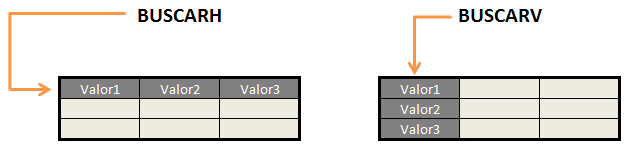
Sintaxis de la función BUSCARH
La función BUSCARH tiene tres argumentos que son los siguientes:
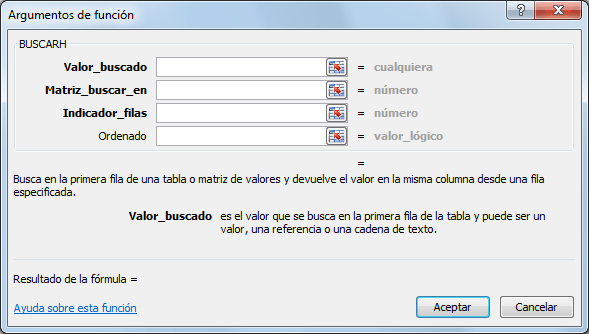
- Valor_buscado (obligatorio): El valor que estamos buscando.
- Matriz_buscar_en (obligatorio): El rango que contiene los valores y que debe ser una fila.
- Indicador_filas (obligatorio): El número de fila que contiene el valor que regresará la función.
- Ordenado (opcional): El valor debe ser FALSO si queremos una coincidencia exacta o VERDADERO para una coincidencia aproximada.
Si la función BUSCARH no encuentra el valor que está siendo buscado regresará el valor de error #N/A.
Ejemplo de la función BUSCARH
En la siguiente tabla tengo la información de los artículos que ha vendido cada uno de los vendedores en los últimos meses. Como título de columnas están los nombres de los vendedores y como filas los meses.
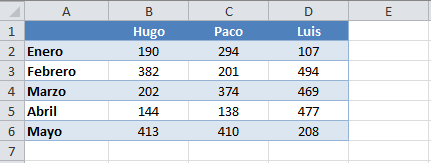
Ahora quiero saber los productos vendidos en el mes de Febrero por Paco y para ello puedo utilizar la función BUSCARH de la siguiente manera:
=BUSCARH("Paco", B1:D6, 3,FALSO)
El primer argumento es “Paco” porque es el vendedor que estoy buscando. El segundo argumento contiene todo el rango de datos sin incluir la columna de meses (columna A) porque no me interesa dicha información.
El tercer argumento es el número de fila que deseo que la función BUSCARH regrese como resultado. Ya que la fila con los nombres es la fila uno, entonces la fila para el mes de febrero es la fila número 3.
Finalmente coloca el valor FALSO en el cuarto argumento para indicar que deseo una coincidencia exacta al buscar a Paco. El resultado de esta fórmula es el siguiente:
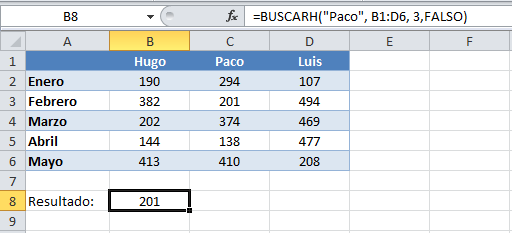
Si quisiera busca la información del mismo mes para Luis, entonces la función cambiará de argumentos de la siguiente manera:
=BUSCARH("Luis", B1:D6, 3,FALSO)
Si por el contrario quiero conocer los productos vendidos por Hugo en el mes de Abril, entonces la función sería la siguiente:
=BUSCARH("Hugo", B1:D6, 5,FALSO)
De esta manera, la función BUSCARH nos permite hacer una búsqueda en una fila (búsqueda horizontal) y encontrar fácilmente el valor requerido.
FORMATO PERSONALIZADO
Con el formato personalizado de celdas en Excel podemos dar una apariencia particular al valor de dicha celda. Un formato personalizado puede contener hasta 4 códigos diferentes dentro de la misma cadena de texto.
Formato personalizado de una celda
Para asignar un formato personalizado a una celda en Excel solamente debes hacer clic derecho sobre la celda deseada y seleccionar la opción Formato de celdas. Al mostrarse el cuadro de diálogo debes asegurarte de estar en la sección Número y elegir la opción Personalizada:
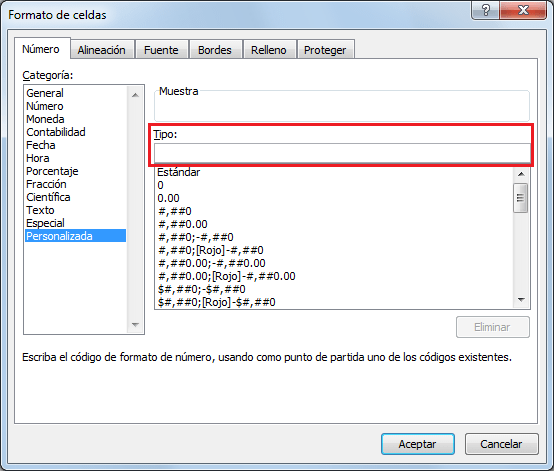
El formato personalizado de la celda se debe especificar dentro del cuadro de texto Tipo. Un formato personalizado es una cadena de texto que indicará a Excel la manera en cómo debe mostrarse el valor contenido en una celda.
El formato personalizado en Excel
En términos de formato personalizado de celdas en Excel, cada celda puede tener 4 posibles valores: positivos, negativos, cero y texto. De esta manera un formato personalizado nos permite especificar un código para cada uno de ellos dentro de la misma cadena de texto con la condición de separarlos por un punto y coma (;) con el siguiente orden:
Cada uno de los recuadros de la imagen representa un código, de manera que podemos indicar a Excel que trate de manera diferente el valor de una celda de acuerdo al tipo de valor que tenga.
Ejemplo de formato personalizado de una celda
Para tener claro la manera en que Excel aplica un formato personalizado a una celda crearemos el siguiente formato:
[Azul]Estándar;[Rojo]-Estándar;[Negro]Estándar;[Verde]Estándar
La palabra Estándar significa que Excel dará un trato “normal” al valor de la celda, es decir, no modificará su apariencia. Sin embargo, entre cada corchete [] he especificado un color diferente de acuerdo al valor de la celda. Si el valor de la celda es positivo debe mostrarse de color azul, si es negativo de color rojo y además he colocado el símbolo “-“ de manera que Excel coloque el símbolo negativo precediendo el valor de la celda.
Si el valor es cero entonces se mostrará de color negro y si es de tipo texto será de color verde. En la siguiente animación podrás observar cómo se comporta una celda que tiene este formato personalizado:
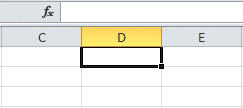
Al usar formato personalizado de celdas en Excel solamente tendremos disponibles 8 nombres de colores para modificar la apariencia de una celda: Negro, Verde, Blanco, Azul, Magenta, Amarillo, Aguamarina, Rojo.
Existe otra opción que nos permite elegir un color por su código y tendremos disponibles hasta 56 colores diferentes. Este código lo podemos especificar de la siguiente manera:
[Color5]Estándar;[Color20]-Estándar;[Color40]Estándar;[Color50]Estándar
A diferencia del ejemplo anterior donde colocamos directamente el nombre del color, en este ejemplo debemos indicar el número del color que deseamos aplicar.
Códigos de formato personalizado
Ya hemos visto cómo modificar el color de una celda de acuerdo a su valor pero también podemos modificar otros elementos como la cantidad de decimales que deseamos mostrar. En el siguiente ejemplo he especificado un formato personalizado que hará que siempre se muestren 3 decimales en todas las celdas. Observa el resultado:
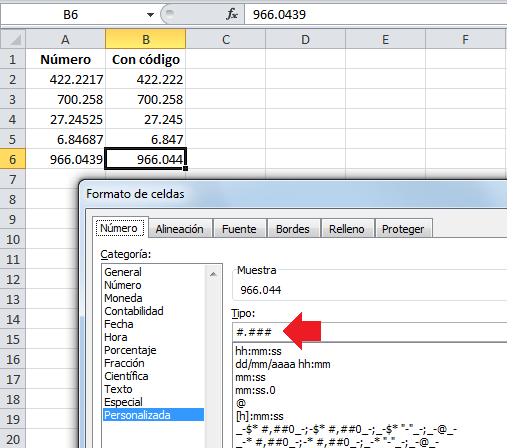
El código # nos ayuda a representar la posición de un número y hemos indicado que deseamos tener 3 posiciones después del punto decimal. Para conocer más sobre el código # así como otros códigos te sugiero consultar el articulo Códigos de formato personalizado.
Formato personalizado a texto
Una pregunta muy frecuente de los usuarios de Excel es saber si se puede aplicar un formato personalizado a un texto. En realidad los formatos personalizados fueron creados para dar formato a números y por consecuencia también a las fechas ya que las fechas en Excel son también números.
Los formatos personalizados solo nos permiten efectuar algunas acciones con texto como hacer que se despliegue un carácter en cierta posición cuando acompaña a un número. En el siguiente ejemplo he utilizado el formato personalizado #! que colocará el signo de exclamación al final del valor de la celda.
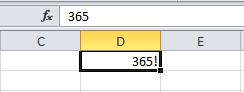
Observa cómo la barra de fórmulas muestra que el valor de la celda es 365 pero el formato personalizado indica a Excel que se agregue el símbolo “!” al final del valor. Así como agregamos un solo carácter también podemos agregar una palabra completa al final de un número. El formato personalizado que utilizaré será el siguiente: #.## “pesos”
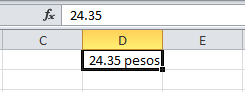
De nueva cuenta observa la barra de fórmulas y observa que el valor de la celda no considera la palabra “pesos” sino que es agregada por el formato personalizado. Tanto los caracteres como las palabras se pueden colocar en cualquier posición que queramos, solamente debemos indicarlo correctamente dentro del formato personalizado.
Recuerda que el formato personalizado de celdas en Excel no es una manera de manipular cadenas de texto sino que fue creado primordialmente para ayudarnos a dar formato a datos numéricos. Puedes leer un artículo complementario que escribí sobre el tema de formatos personalizados de números.
DESARROLLO DE LA PRÁCTICA
El siguiente ejercicio se trata sobre el registro de pacientes, al ingresar el numero de ficha, automáticamente deben aparecer todos los datos del paciente.
 |
| Fuente: Propia |
 |
| Fuente: Propia |
 |
| Fuente: Propia |
 |
| Fuente: Propia |
 |
| Fuente: Propia |
 |
| Fuente: Propia |
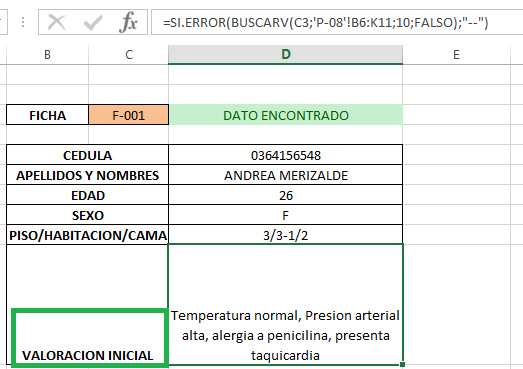 |
| Fuente: Propia |
Y para que nos aparezca dato encontrado o dato no registrado, en caso de que no tengamos en nuestra base de datos a ese paciente, utilizamos la siguiente formula:
| Fuente: Propia |

No hay comentarios:
Publicar un comentario